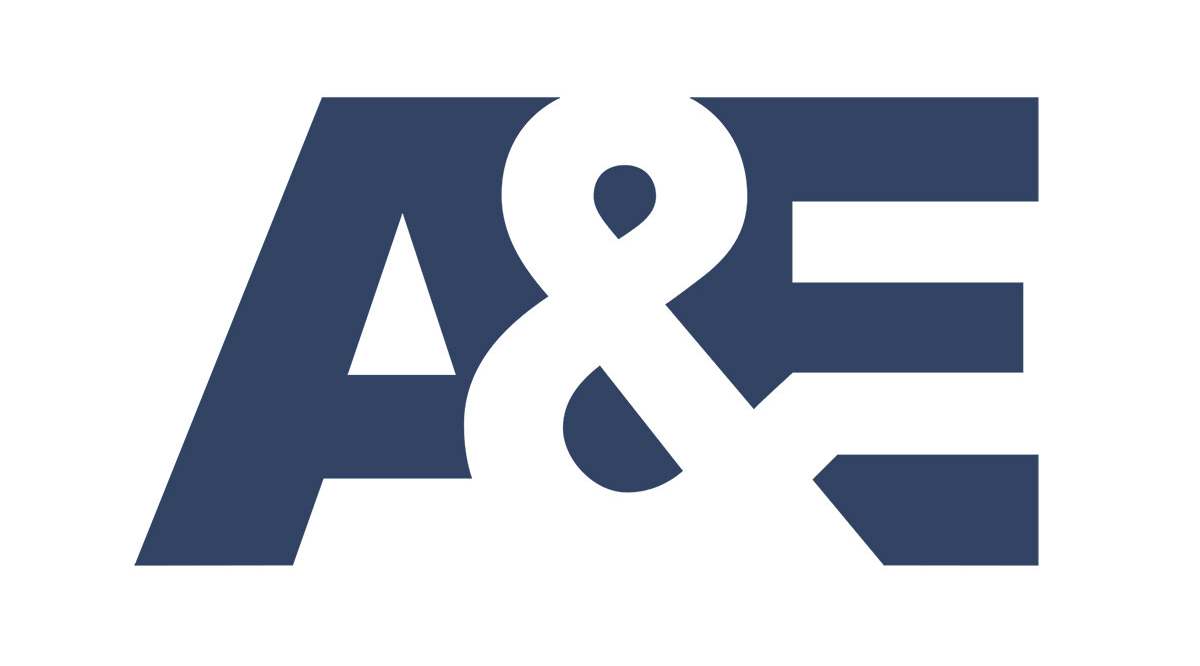YouTube Kids는 자녀가 플랫폼을 사용하도록 하고 싶다면 최고의 옵션 중 하나입니다. 자녀가 YouTube Kids를 즐길 수 있도록 Chromebook을 제공하는 것도 좋은 생각입니다. 그러나 크롬북은 일반 컴퓨터가 아닙니다. 웹서핑, 문서보기 등에 좋습니다.
따라서 YouTube Kids의 웹 버전을 사용하는 것이 가장 간단한 솔루션입니다. 노트북이 Android 앱을 지원하는 경우 Chromebook에서 YouTube Kids용 Android 앱을 다운로드할 수도 있습니다. 이 앱은 웹사이트 버전보다 더 많은 옵션을 제공할 뿐만 아니라 더 부드러운 시청 경험을 제공합니다.
두 가지 방법에 대한 자세한 지침을 읽으십시오.
사이트 방법
브라우저를 통해 YouTube Kids를 시청하는 것은 모든 기기에서 케이크 한 조각입니다. Chromebook은 특히 Google의 Chrome 운영 체제에서 실행되기 때문에 마찬가지입니다.
여기에 재미있는 사실이 있습니다. 로그인할 필요도 없습니다. 그렇다고 해서 로그인하지 않아도 되는 것은 아닙니다. 어린 자녀가 있는 경우 연령에 맞게 시청 환경을 맞춤설정할 수 있습니다. 가입하지 않고 Chromebook에서 YouTube Kids를 시청하는 방법에 대한 안내를 읽어보세요.
- Chromebook에서 YouTube Kids 웹페이지를 방문하여 화면의 안내를 따릅니다.
- 페이지에 로그인하라는 메시지가 표시되면 건너뛰기를 클릭합니다.
- "동의함"과 함께 개인 정보 보호 약관을 읽고 동의합니다.
- 자녀(미취학 아동, 아동 또는 그 이상)에 적합한 콘텐츠 옵션을 선택하세요. YouTube의 연령 권장 사항은 매우 정확하므로 이를 기반으로 자유롭게 선택할 수 있습니다.
- 선택을 클릭하여 변경 사항을 확인합니다.
- 검색 표시줄을 활성화하거나 비활성화합니다(어린 아이들에게 더 좋습니다).
- 사이트의 부모 튜토리얼을 살펴보세요.
- 자습서를 완료하면 완료를 탭합니다.

웹 유튜브 키즈 가입
YouTube Kids에 가입할 필요는 없지만 가입하는 것이 좋습니다. 방법은 다음과 같습니다.
- youtubekids.com 방문
- 생년월일을 입력하고 로그인을 선택합니다.
- 이미 계정이 있는 경우 로그인합니다. 그렇지 않은 경우 새 Google 계정 추가를 클릭합니다.
- 그렇게 하면 로그인을 클릭합니다.
- 개인 정보 보호 약관을 읽고 다음을 클릭합니다.
- 계정 비밀번호를 설정합니다.
- 새 YouTube 프로필을 만드세요. 자녀가 사용할 보기 프로필입니다.
- 콘텐츠 옵션을 선택합니다(이전 설명).
- 검색 기능을 활성화하거나 비활성화합니다.
- 부모 가이드를 통해 이동합니다.
- 완료를 선택하면 모든 설정이 완료됩니다.
앱 방법
YouTube Kids의 웹 버전은 매우 매끄럽고 직관적이지만 최상의 경험을 원한다면 Chromebook에서 Android 앱을 설정하세요. 방법은 다음과 같습니다.
- Chromebook에 대한 최신 시스템 업데이트가 있는지 확인하세요.
- 그런 다음 Google Play 스토어를 활성화해야 합니다. Chromebook의 홈 화면 오른쪽 하단에 있는 시간을 클릭합니다.
- 설정을 클릭합니다.
- Google Play 스토어를 활성화합니다(이 탭이 표시되지 않으면 Chromebook이 호환되지 않으며 Android 애플리케이션을 사용할 수 없음).
- 그런 다음 자세히를 클릭하고 TOS를 읽으십시오.
- 동의함을 클릭하면 Android 앱 사용을 시작할 수 있습니다.
이제 Google Play 스토어에서 YouTube Kids를 다운로드할 수 있습니다. 일부 앱은 Chromebook에서 작동하지 않지만 YouTube Kids는 작동해야 합니다(기기가 Android 앱을 지원하는 경우). 다음 단계를 따르세요.
- Chromebook에서 Google Play 스토어를 방문합니다.
- YouTube Kids 앱을 검색합니다.
- 화면의 오른쪽 상단 모서리에 있어야 하는 설치를 클릭합니다.
- 앱이 Chromebook에 다운로드되어 설치됩니다.
앱이 준비되면 앱을 열고 웹 버전과 마찬가지로 서명해야 합니다. 아직 가입하지 않았다면 이전 섹션의 지침을 살펴보고 YouTube Kids 계정에 가입하세요. 그런 다음 자녀의 시청 환경을 맞춤설정하세요. 가입은 필수는 아니지만 유용합니다.

파이처럼 쉬운
Chromebook에서 YouTube Kids를 보는 것은 케이크 조각입니다. 이전에는 Android 앱을 얻는 것이 훨씬 어려웠지만 이제는 지원되는 Chromebook 기기에서 원활하게 실행됩니다. 소프트웨어 업데이트를 받는 것은 YouTube Kids를 포함한 Android 앱을 실행하는 데 매우 중요합니다.
Google Play 스토어 설정, 업데이트에 대한 도움이 필요하거나 YouTube Kids를 지원하는 Chromebook을 알고 싶다면 공식 Google Chromebook 지원 페이지를 방문하는 것이 가장 좋습니다. 필요한 모든 답변이 바로 여기에 있습니다.
아래 댓글 섹션에서 자유롭게 토론에 참여하세요.